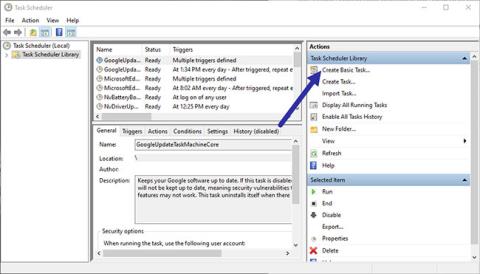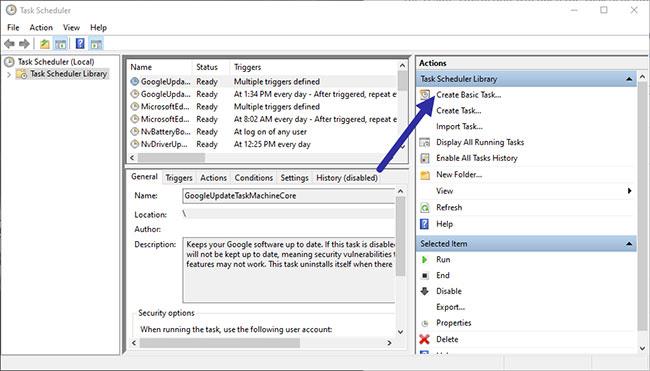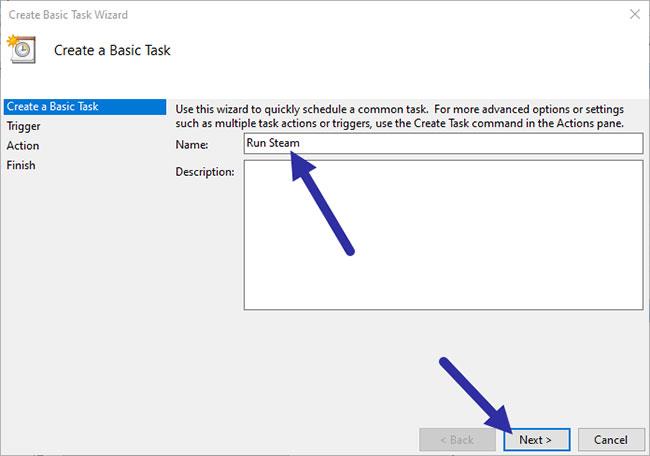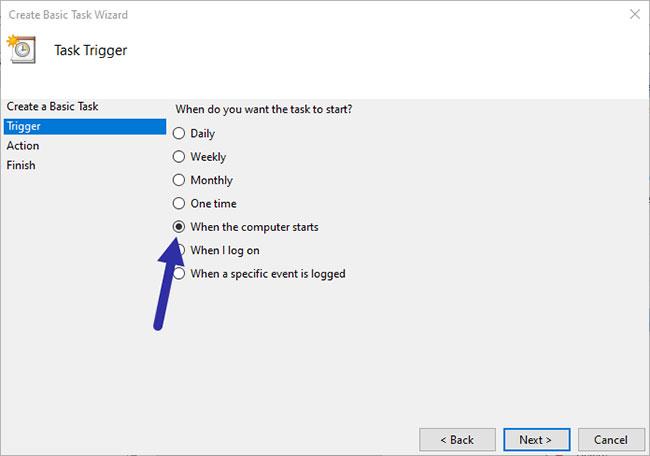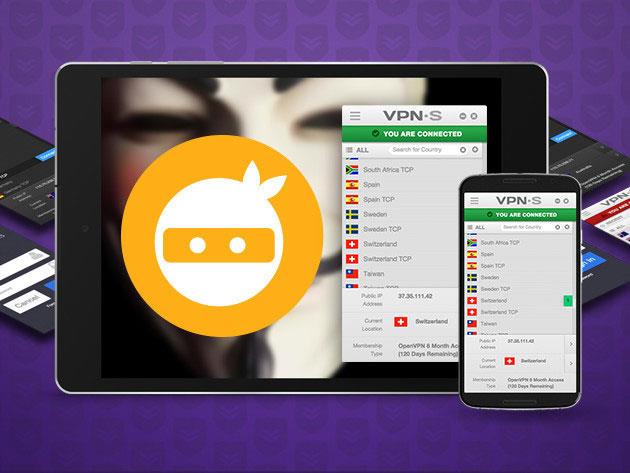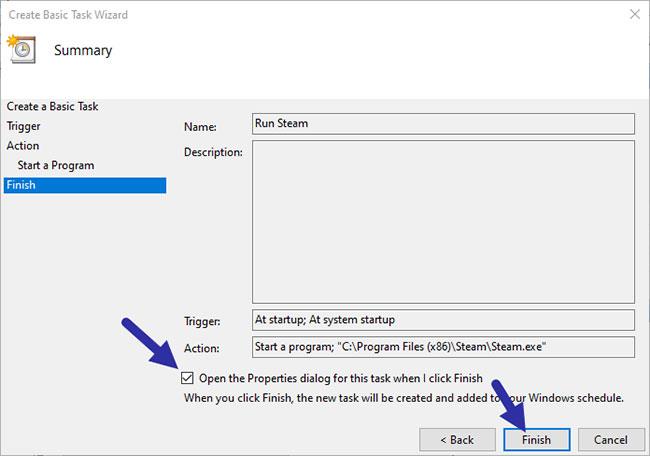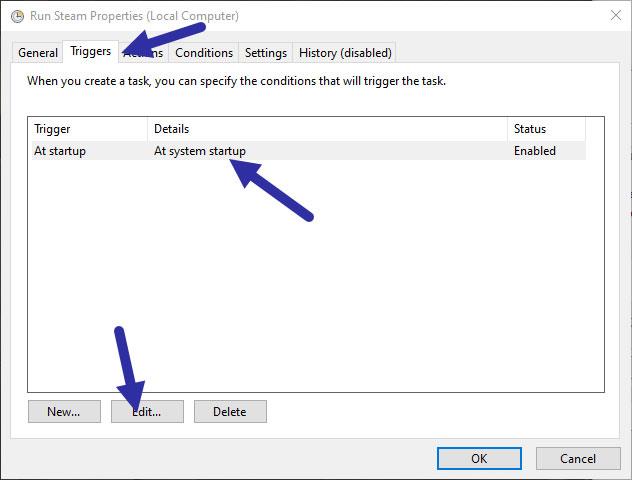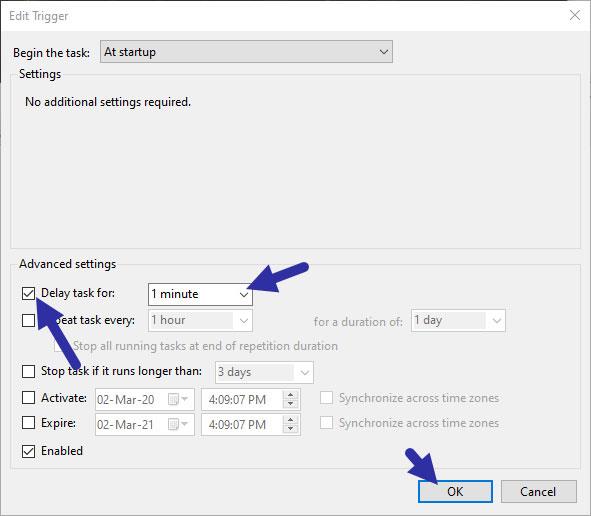Automatické spouštění klienta Steam může prodloužit dobu spouštění systému Windows. Zde je návod, jak můžete zpozdit spuštění klienta Steam ve Windows.
Zpožděné spuštění klienta Steam
Pro oddálení procesu spouštění klienta Steam článek využije skvělou aplikaci Plánovač úloh zabudovanou do Windows. Jediné, co musíte udělat, je vytvořit novou úlohu a nastavit ji tak, aby odložila spuštění klienta Steam.
Vytvořte nový úkol
1. Nejprve byste se měli ujistit, že automatické spouštění klienta Steam je zakázáno. Chcete-li to provést, klepněte pravým tlačítkem myši na hlavní panel a vyberte možnost „Správce úloh“. Nyní přejděte na kartu „Spuštění“ , vyberte možnost „Steam Client Bootstrapper“ a klikněte na tlačítko „Zakázat“.
2. Nyní otevřete nabídku Start, vyhledejte „Plánovač úloh“ a klikněte na výsledek. Tato akce otevře možnosti Plánovače úloh.
3. V okně Plánovač úloh klikněte na možnost „Vytvořit základní úlohu“ na pravém panelu. Tím se otevře průvodce.
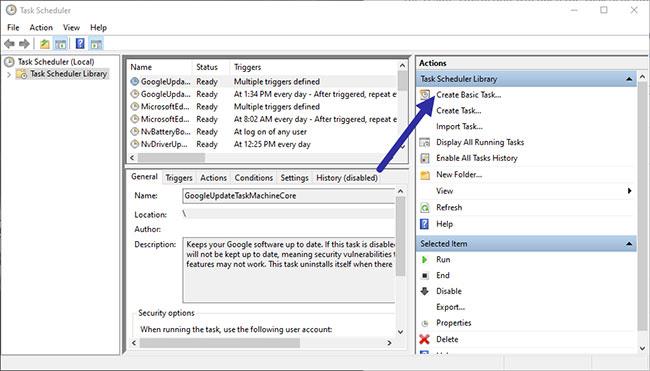
Klikněte na možnost „Vytvořit základní úlohu“.
4. V průvodci vyplňte pole „Název“ a pojmenujte úkol podle potřeby.
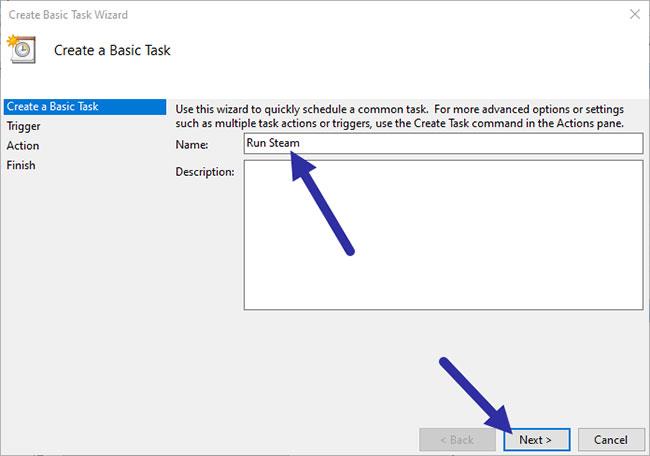
Úkol pojmenujte podle potřeby
5. Cílem je oddálit spuštění programu se systémem, proto vyberte možnost „Když se počítač spustí“ a poté klikněte na tlačítko Další.
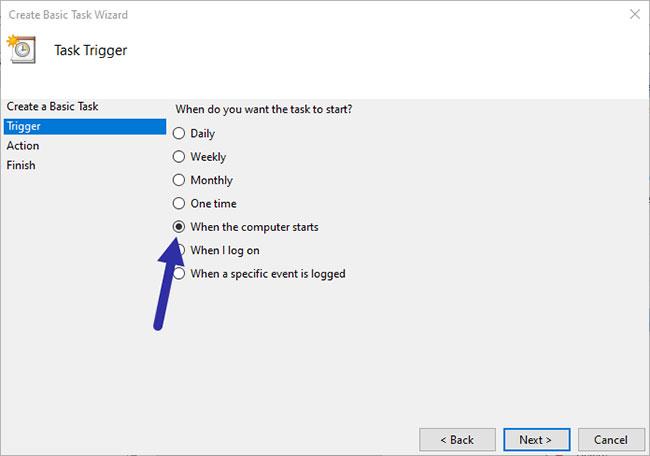
Vyberte "Při spuštění počítače"
6. Vyberte možnost "Spustit program" a klepněte na tlačítko Další.
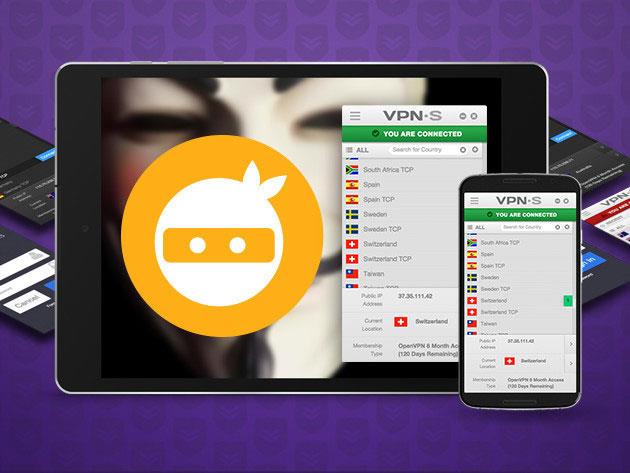
Vyberte možnost "Spustit program".
7. Zde klikněte na tlačítko „Procházet“ , přejděte do složky „C:\Program Files (x86)\Steam“ a vyberte soubor „Steam.exe“. Případně můžete také zadat odkaz níže do pole. Klepněte na tlačítko Další.
"C:\Program Files (x86)\Steam\Steam.exe"

Vyberte soubor "Steam.exe"
8. V tomto okně vyberte „Po kliknutí na Dokončit otevřít dialogové okno Vlastnosti pro tuto úlohu“ a klikněte na tlačítko Dokončit.
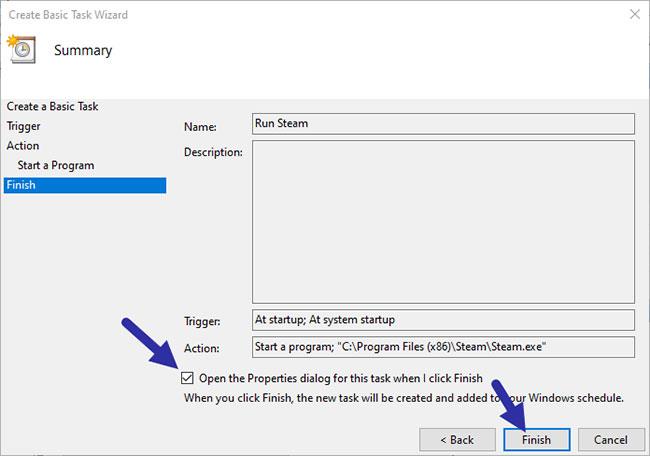
Vyberte „Otevřít dialogové okno Vlastnosti pro tuto úlohu, když kliknu na Dokončit“
Určete zpoždění
9. Vytvořili jste úlohu, která se má spustit při spuštění systému, ale nezadali jste žádné zpoždění. Nyní byste to měli udělat prostřednictvím okna Vlastnosti. V okně Vlastnosti přejděte na kartu „Spouštěče“ , vyberte podmínku spouštění a klikněte na tlačítko „Upravit“.
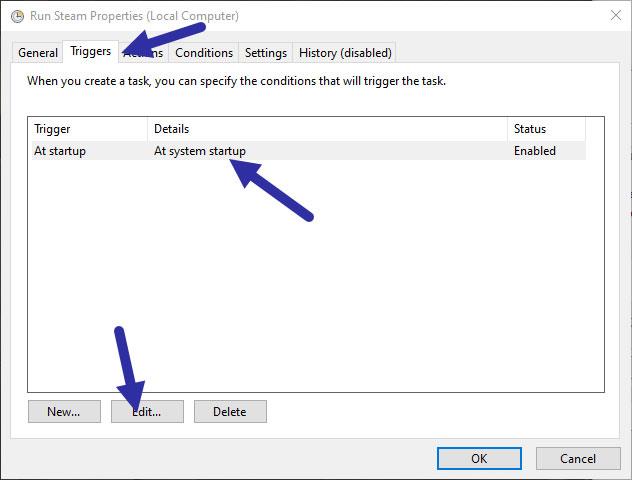
Přejděte na kartu Spouštěče
10. Nyní klikněte na zaškrtávací políčko „Odložit úlohu o“ a z rozbalovací nabídky vyberte čas, o který chcete odložit. V tomto případě článek zvolí "1 minutu" . Klepnutím na tlačítko OK uložíte změny.
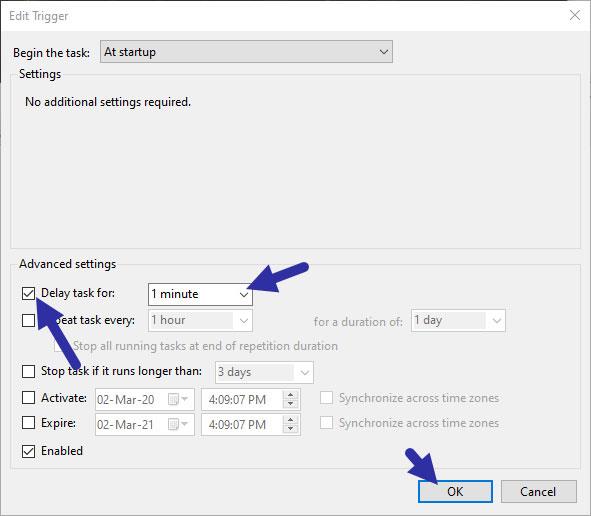
Vyberte si čas, který chcete